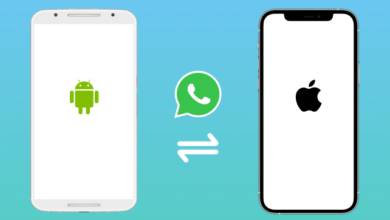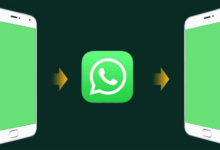كيفية إصلاح مشكلة التأخير في تلقي رسائل WhatsApp
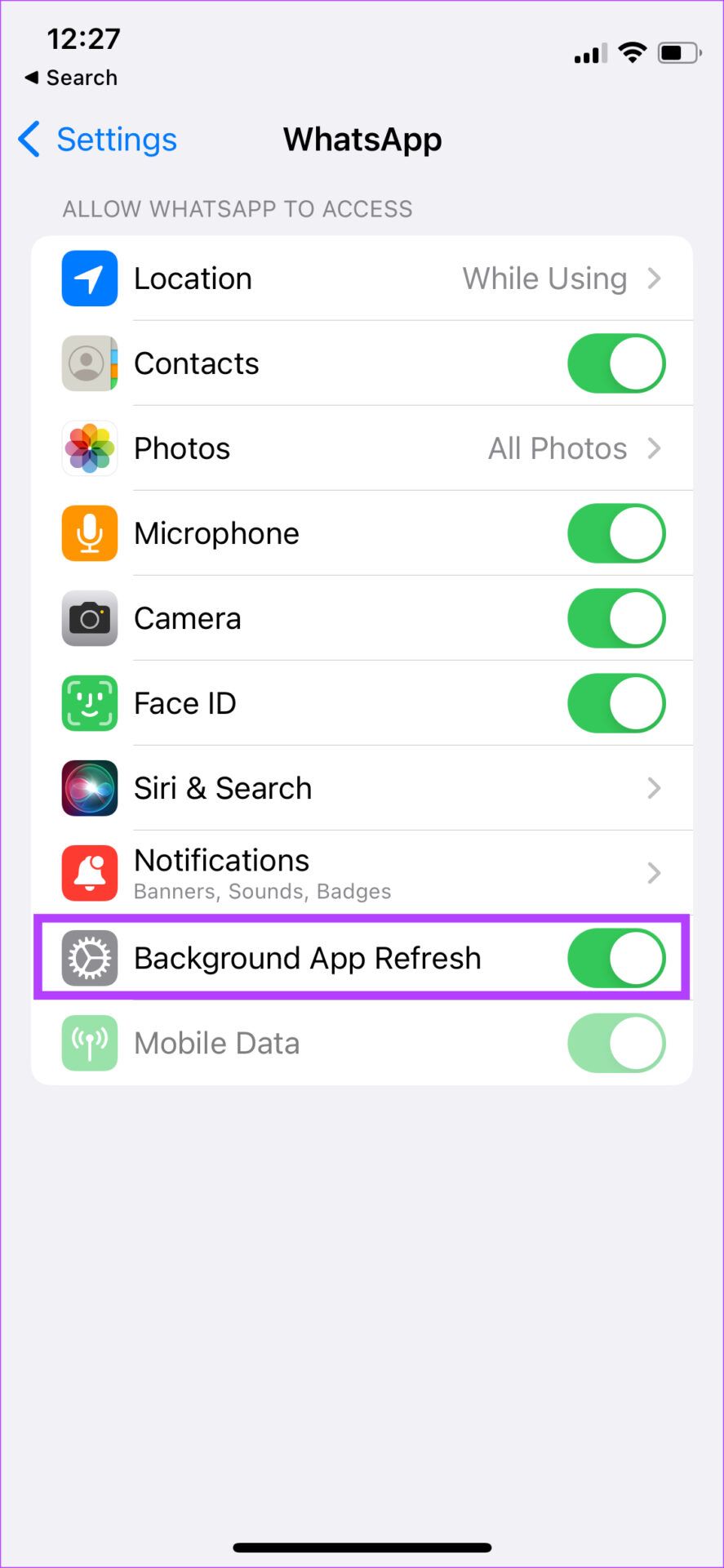
إذا كنت تشعر أن تطبيق WhatsApp على جهاز Android الخاص بك يعرض الرسائل الواردة مع تأخير ، فتأكد من قراءة هذه المقالة المخصصة .
مقدمة تتعلق بمشكلة كيفية إصلاح مشكلة التأخير في تلقي رسائل WhatsApp
يدعي بعض مستخدمي برنامج المراسلة WhatsApp أنهم واجهوا مشاكل في تلقي الرسائل التي يتم إرسالها إليهم في الوقت المناسب.
يعتقدون أن هذه الرسائل تصلهم بتأخير ، أو بمعنى آخر ، يعرض WhatsApp هذه الرسائل المستلمة لهم بتأخير! على سبيل المثال ، إحدى المشكلات الشائعة التي يشير إليها مستخدمو إصدار Android من WhatsApp في هذا السياق هي أن WhatsApp لا يقدم رسائلهم المستلمة على الفور وفقط عند تشغيل هذا التطبيق ، يمكنهم رؤية جميع الرسائل الجديدة المستلمة في سيكون WhatsApp! لذلك يعتقدون أيضًا أنهم يواجهون مشكلة التأخير في تلقي رسائل WhatsApp!
ولكن هل يتأخر تطبيق WhatsApp بالفعل في تقديم رسائل المستخدمين؟ من المحتمل أن تتعرض خوادم أي تطبيق مراسلة في بعض الحالات لتأخيرات لمدة ثوانٍ ، لكن كن مطمئنًا أن التأخيرات الطويلة والغريبة التي تواجهها لا علاقة لها بخوادم WhatsApp وهي على الأرجح ناتجة عن إعدادات جهازك أو شبكة الإنترنت.
في هذه المقالة ، نعتزم تعليم كيفية إصلاح مشكلة التأخير في تلقي رسائل WhatsApp على Android .
تحقق من حالة الإنترنت للجهاز
من الطبيعي تمامًا أنه إذا لم تكن متصلاً بالإنترنت ، فلن يتمكن WhatsApp من الاتصال بخوادمه وتسليم رسائلك المستلمة في النهاية.
لذلك ، في الخطوة الأولى ، تأكد من أن جهازك متصل باستمرار بالإنترنت لتلقي رسائل WhatsApp فورية.
في الخطوة التالية ، يجب عليك التحقق من جودة شبكة الإنترنت التي تتصل بها.
من الممكن أن يكون جهاز Android الخاص بك متصلاً بشبكة إنترنت معينة ليس لديها سرعة مثيرة للاهتمام وتعطي باستمرار مهلة (Time Out).
في هذه الحالة من الطبيعي جدًا مواجهة مشكلة التأخير في استلام رسائل WhatsApp ، لأن تبادل المعلومات يتأخر بسبب انتهاء المهلة ، ومصدر المشكلة يتعلق بشبكة الإنترنت التي تستخدمها.
انتبه إلى المشكلات الأخرى مثل انتهاء حزمة الإنترنت وحالات أخرى من هذا القبيل.
تأكد من أن نشاط WhatsApp غير محدود في خلفية جهاز Android
يحتوي نظام التشغيل Android على ميزة تسمى Background App Restriction بالمعنى المفاهيمي “لتقييد تطبيقات الخلفية”.
عند تمكين هذه الميزة لأحد التطبيقات ، لن يكون هذا التطبيق قادرًا على البقاء نشطًا في خلفية جهاز Android وتبادل المعلومات عبر الإنترنت وتحديث محتواه.
في هذه الحالة ، يمكن للبرنامج المذكور الوصول إلى الإنترنت فقط عندما يتم تشغيله من قبل المستخدم.
هذا مرتبط تمامًا بهؤلاء المستخدمين الذين يزعمون أن WhatsApp لا يقدم رسائلهم المستلمة على الفور وفقط عند تشغيل هذا التطبيق ، سيتمكنون من رؤية جميع الرسائل الجديدة المستلمة في WhatsApp! لإصلاح هذه المشكلة على هاتف Android الخاص بك ، يجب عليك اتباع المسار التالي:
- ارجع إلى قائمة الإعدادات أو WhatsApp Settings.
- حدد خيار Data Usage.
- في قسمي Wi-Fi و Mobile Fata ، المس اسم تطبيق WhatsApp.
- قم بتعطيل خيار Restrict App Background Data.
لذلك ، على الأرجح ، من خلال القيام بذلك ، سيتم حل مشكلة التأخير في تلقي رسالة WhatsApp الخاصة بك.
نذكرك بتعطيل هذا الخيار في وضعي Wi-Fi و Mobile Data.
إذا تم تعطيل هذا الخيار افتراضيًا ، فمن الواضح أن المشكلة تأتي من مكان آخر.
كيفية إصلاح مشكلة التأخير في تلقي رسائل WhatsApp
تأكد من أن شبكة Wi-Fi تظل نشطة في وضع السكون
ميزة أخرى في نظام التشغيل Android يمكن أن تؤدي إلى تأخير في تلقي رسائل WhatsApp أو أي برنامج آخر تتعلق بتطبيق إعدادات خاطئة لاستخدام شبكة Wi-Fi في وضع السكون.
يتم إنشاء وضع السكون فعليًا في جهاز Android الخاص بك عندما تتركه في زاوية لفترة معينة من الوقت.
في هذه الحالة ، يتم إيقاف تشغيل شاشة جهاز Android ويدخل الجهاز في وضع السكون.
الآن ، في إعدادات Wi-Fi لأجهزة Android ، هناك خيار يسمى “Keep Wi-Fi One During Sleep” ، والذي إذا لم يتم ضبطه بشكل صحيح ، يمكن للجهاز في وضع السكون تبادل المعلومات عبر الإنترنت وأخيراً تحديث محتوى تطبيقات مثل لن يكون WhatsApp أو Telegram وما إلى ذلك.
لذلك ، إذا كنت تستخدم شبكة Wi-Fi ، فإن الإعدادات الخاطئة لـ Keep Wi-Fi One خلال Sleep يمكن أن تؤدي إلى مشكلة التأخير في تلقي رسائل WhatsApp.
لإصلاح هذه المشكلة ، تابع ما يلي:
- أدخل قائمة الإعدادات أو Settings.
- حدد خيار Wi-Fi.
- انتقل إلى قائمة الإعدادات المتقدمة عن طريق لمس أيقونة النقاط الثلاث في زاوية الشاشة ثم تحديد خيار متقدم.
- المس الخيار Keep Wi-Fi On خلال ، نم وحدد الخيار دائمًا لهذا القسم.
كن حذرًا من أن هذه الطريقة لا تؤثر إلا على مشكلة التأخير في تلقي رسائل WhatsApp إذا كنت تستخدم شبكة Wi-Fi.
لذلك ، فإن إجراء تغييرات في إعدادات هذا القسم ليس له أي تأثير على أداء Mobile Data Internet (Mobile Data).
إعادة تعيين إعدادات أداء التطبيق
هناك مشكلة أخرى يمكن أن تكون فعالة في مشكلة التأخير في تلقي رسائل WhatsApp تتعلق بالإعدادات المحددة التي أخذتها في الاعتبار لجهاز Android الخاص بك.
على سبيل المثال ، ربما تكون قد نقلت برنامج WhatsApp إلى قائمة البرامج “المعطلة” ولا تعرف شيئًا عنها.
لإعادة ضبط الإعدادات الوظيفية للتطبيقات على جهاز Android الخاص بك ، تابع ما يلي:
- انظر القسم الإعدادات.
- حدد خيار Apps أو Applications.
- المس رمز النقاط الثلاث في زاوية الشاشة.
- حدد خيار Reset App Preferences.
- في النافذة المنبثقة المعروضة ، حدد خيار Reset Apps.
كن حذرًا من خلال القيام بذلك ، سيتم تنشيط جميع التطبيقات التي قمت بتعطيل نشاطها وإشعاراتها أو ما يسمى Disable مرة أخرى.
ستتم أيضًا استعادة التطبيقات التي تم تحديدها مسبقًا كتطبيق افتراضي للتشغيل إلى حالتها الأصلية.
أيضًا ، سيتم إرجاع قيود الوصول والنشاط في خلفية البرامج إلى حالة المصنع الافتراضية.
بمعنى آخر ، من خلال تنفيذ الخطوات المذكورة أعلاه ، ستتم إعادة جميع الإعدادات الوظيفية للتطبيقات المثبتة على جهاز Android الخاص بك إلى حالتها الأصلية.
لا تستخدم برنامج قاتل المهام (Task Killer) .
الشيء الآخر الذي يمكن أن يؤدي إلى مشكلة التأخير في تلقي رسائل WhatsApp يتعلق باستخدام برامج قاتل المهام.
لذلك إذا كنت تستخدم مثل هذه البرامج ، فقم بإلغاء تثبيتها الآن.
كيفية إصلاح مشكلة التأخير في تلقي رسائل WhatsApp
تأكد من تعطيل Wi-Fi Optimization (Android 4.1 إلى 4.4)
إذا كان جهاز Android الخاص بك مزودًا بنظام التشغيل Android 4.1 إلى 4.4 ، فتأكد من تعطيل خيار Wi-Fi Optimization.
اتبع الخطوات أدناه للقيام بذلك:
- أدخل قائمة الإعدادات أو Settings.
- حدد خيار Wi-Fi.
- المس رمز قائمة الإعدادات في هذا القسم وحدد الخيار متقدم.
- قم بتعطيل خيار Wi-Fi Optimization.
نوصي أيضًا بالتأكد من تمكين ميزة Auto-Sync Data من خلال الرجوع إلى المسار التالي:
- أدخل قائمة الإعدادات أو Settings.
- حدد خيار Data Usage.
- المس رمز قائمة الإعدادات في هذا القسم وقم بتنشيط خيار Auto-Sync Data.
على الأرجح ، سيتم حل مشكلة التأخير في تلقي رسائل WhatsApp من خلال اتباع الخطوات المذكورة أعلاه على هاتف Android مزود بنظام Android 4.1 إلى 4.4.
تأكد من تعطيل وضع Do Not Disturb (Android 6 والإصدارات الأحدث)
إذا كان جهاز Android الخاص بك مزودًا بإصدارات Android 6 أو أعلى ، فتأكد من عدم تمكين وضع Do Not Disturb عليه.
للقيام بذلك ، يمكنك اتباع المسار التالي:
- انظر القسم الإعدادات.
- حدد خيار Sound.
- حدد خيار Don Not Disturb.
نوصي أيضًا بالتحقق من الوصول إلى WhatsApp على نظام Android 6 أو أعلى.
للقيام بذلك، اتبع الخطوات التالية:
- انظر القسم الإعدادات.
- حدد خيار Apps.
- حدد تطبيق WhatsApp من القائمة.
- حدد خيار Permissions.
بالتأكيد ، من خلال التحقق من جميع الأشياء التي ذكرناها ، سيتم حل مشكلة التأخير في تلقي رسائل WhatsApp على جهاز Android الخاص بك.
بخلاف ذلك ، اتصل بخبراء متنقلين للحصول على المساعدة واطلب منهم التوجيه.
استنتاج
كما ترى ، في هذه المقالة ، علمنا كيفية إصلاح مشكلة التأخير في تلقي رسائل WhatsApp على أجهزة Android .
راجع أيضا :حل مشكلة تعذر الاتصال بالخادم
أخيرا ، نتمنى أن يكون موضوع كيفية إصلاح مشكلة التأخير في تلقي رسائل WhatsApp قد أفادكم
كما يمكن تصفح مواضيع تطبيق WhatsApp للاستفادة من الشروحات المهمة
مع تحيات موقع المعهد الذهبي